Spotify gir deg muligheten til å knytte kontakter med vennene dine og dele din musikksmak. Du kan ikke bare utforske hva slags musikk de liker og sette favorittlåter på repeat, men også se hva de lytter til i sanntid. I tillegg kan du følge dine favorittartister og holde deg oppdatert på deres nyeste utgivelser.
Denne artikkelen veileder deg gjennom prosessen med å legge til venner og favorittartister på Spotify, uavhengig av hvilken plattform du bruker. Vi vil også besvare vanlige spørsmål du måtte ha om applikasjonen.
Slik legger du til venner på Spotify
Det er enkelt å legge til venner på Spotify, og det krever bare noen få trinn. Du trenger enten ditt eget brukernavn eller brukernavnet til den vennen du ønsker å legge til.
Det er viktig å huske at Spotify-brukernavn vanligvis består av en tilfeldig sekvens av ord og tall. Du får tildelt et brukernavn når du oppretter kontoen din, og dette kan ikke endres. Derimot kan du endre visningsnavnet ditt, som vises på profilen din og som vennene dine vil se når de følger deg.
Fordi brukernavn er tilfeldige tekststrenger, husker de færreste sine egne. Slik finner du ditt:
- Start Spotify.

- Gå til Innstillinger – det ikonet som ser ut som et tannhjul, finnes øverst til høyre på skjermen.
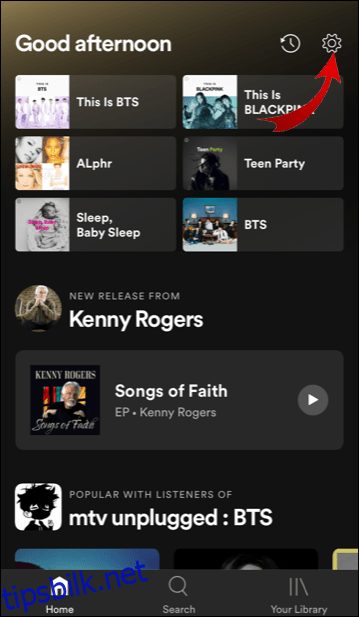
- Trykk på «Konto», som er øverst i menyen.

- Her finner du brukernavnet ditt, sammen med e-postadressen og detaljer om abonnementet ditt.
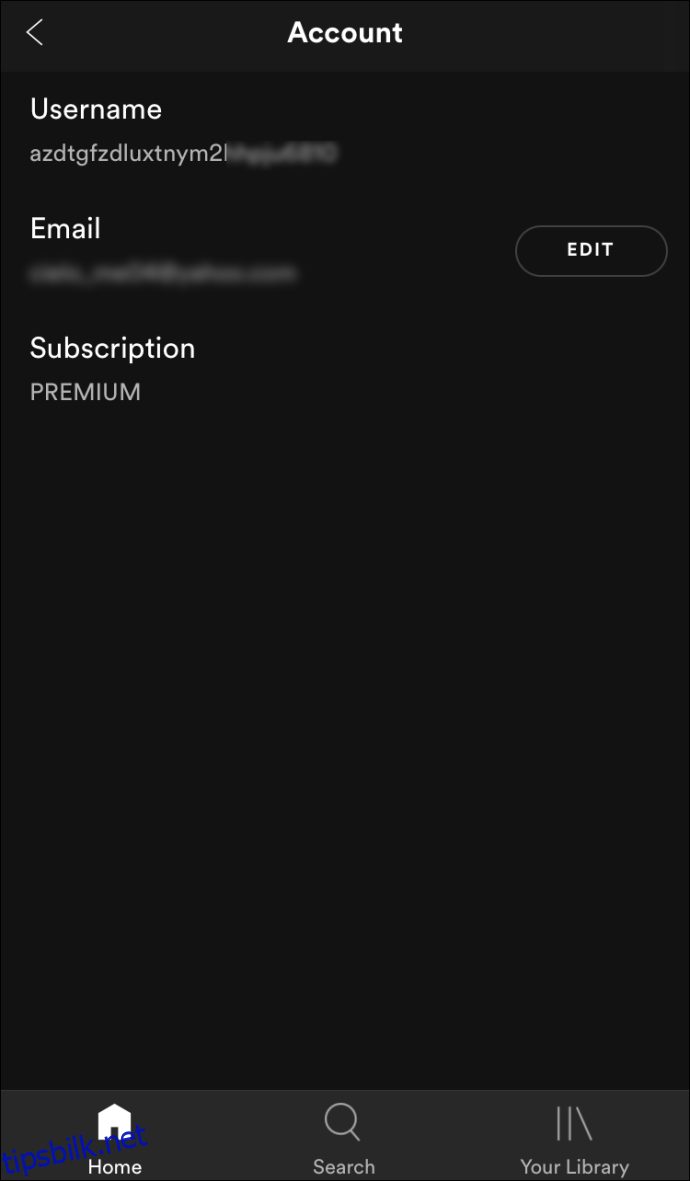
Bare du kan se ditt eget brukernavn. Hvis du ønsker å legge til en venn, må du be vedkommende om å følge de samme stegene, ettersom du trenger deres brukernavn for å følge dem.
Hvordan legge til venner på Spotify via datamaskin?
Dersom du foretrekker å lytte til musikk på datamaskinen, kan du få tilgang til Spotify på to måter: enten ved å laste ned appen eller via nettspilleren. Vær oppmerksom på at du kun kan legge til venner via skrivebordsappen. Slik gjør du det:
- Åpne Spotify-applikasjonen.
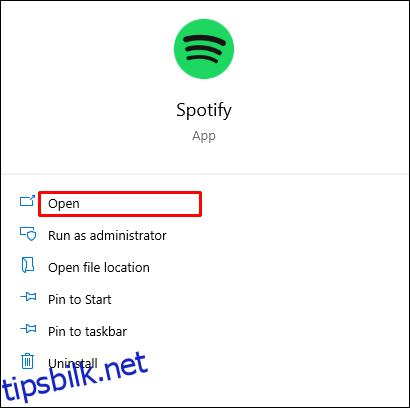
- Logg deg inn om du ikke allerede er det, og gå til startsiden.
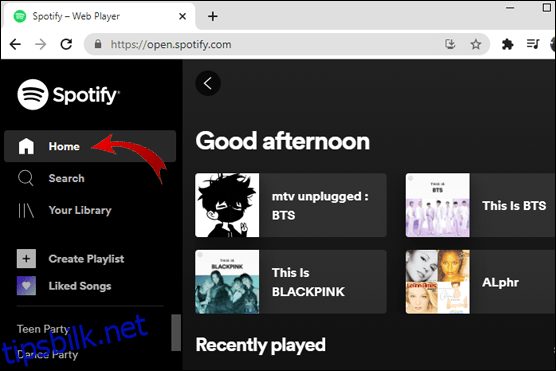
- Gå til søkefeltet som ligger øverst på skjermen.
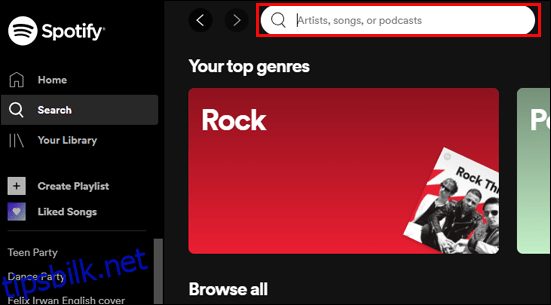
- Skriv inn «spotify:user:brukernavn», og sørg for å erstatte «brukernavn» med det faktiske brukernavnet til vennen din.
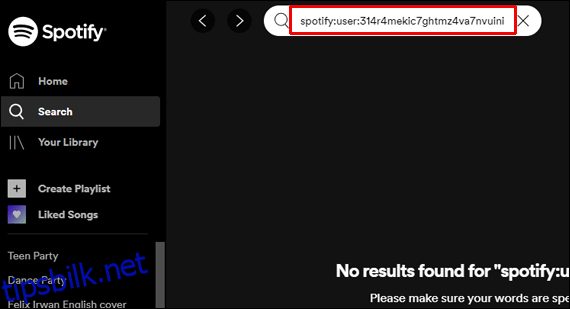
Merk: Brukernavnet må skrives med små bokstaver. - Når du har funnet vennen din, går du inn på vedkommendes profil.
- Trykk på «Følg»-knappen.
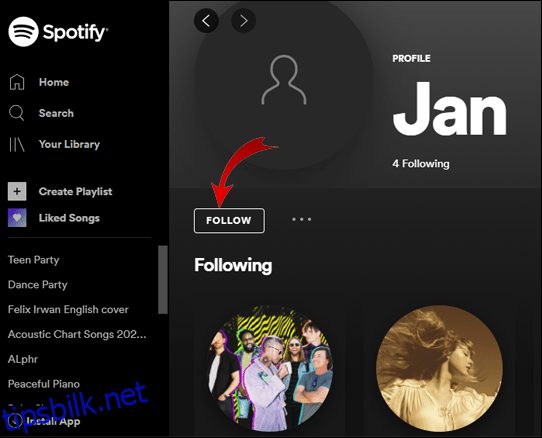
Det er alt som skal til! Merk at personen du har lagt til ikke mottar varsel om at du har begynt å følge dem.
En spennende funksjon Spotify tilbyr, er muligheten til å se aktiviteten til vennene dine. Alle sanger vennene dine lytter til for øyeblikket vises i sidefeltet til høyre på skjermen. Vær oppmerksom på at du kun kan se venneaktivitet på skrivebordsappen.
Dette er en fin måte å oppdage ny musikk på. Hvis du finner en sang eller spilleliste du liker på vennens profil, kan du lagre den slik at den vises på din egen profil også.
Slik legger du til venner på Spotify via Android
Prosessen med å legge til venner på telefonen ligner på den for datamaskinen. Slik legger du til venner på Spotify med en Android-enhet:
- Åpne Spotify-appen.
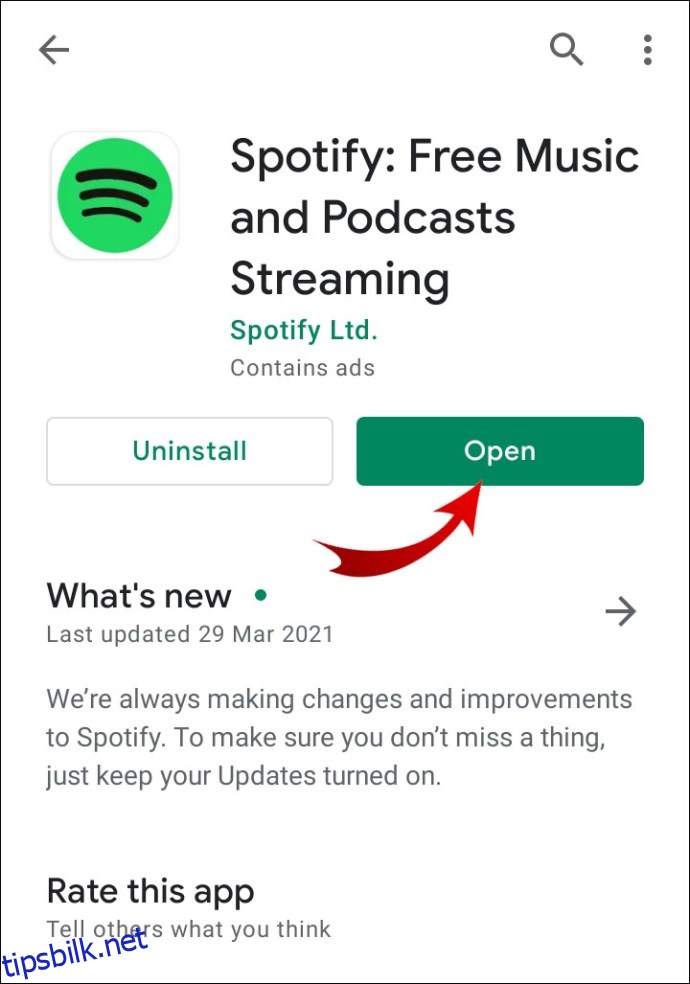
- Logg inn om du ikke allerede er det.
- Gå til «Søk»-alternativet, som du finner nederst på skjermen.
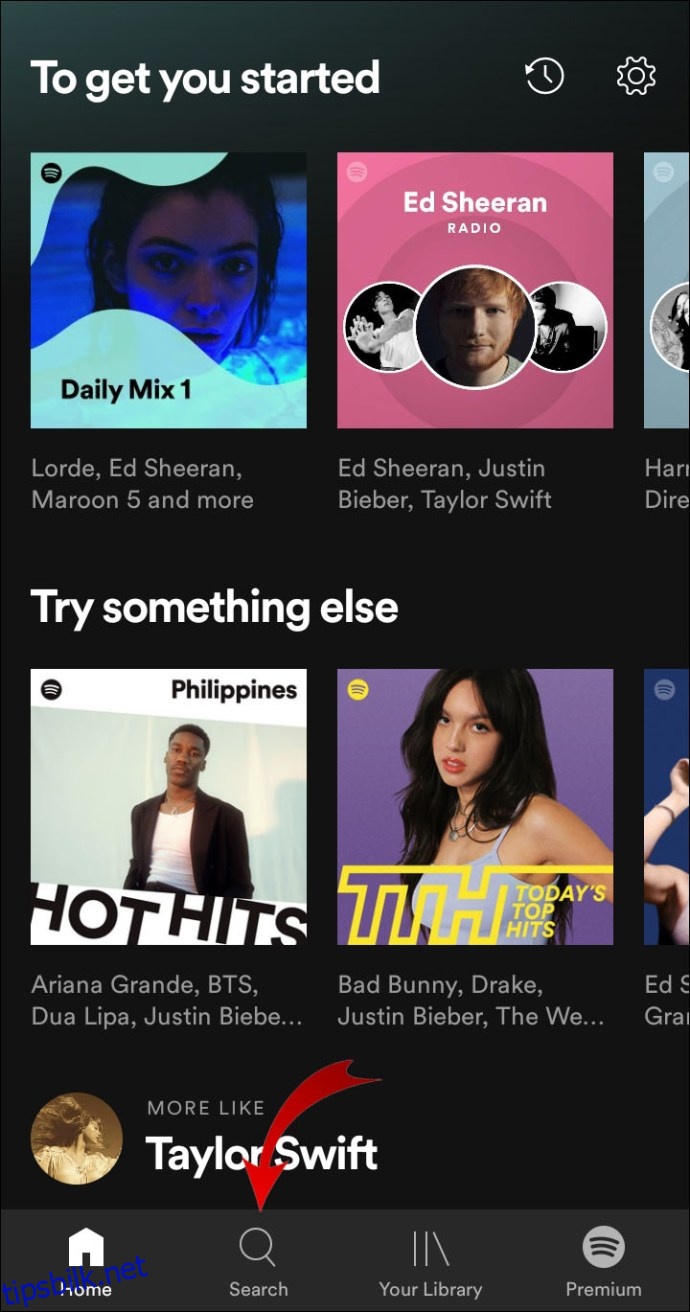
- Trykk på søkefeltet og skriv inn «spotify:user:brukernavn», og erstatte «brukernavn» med vennens brukernavn.
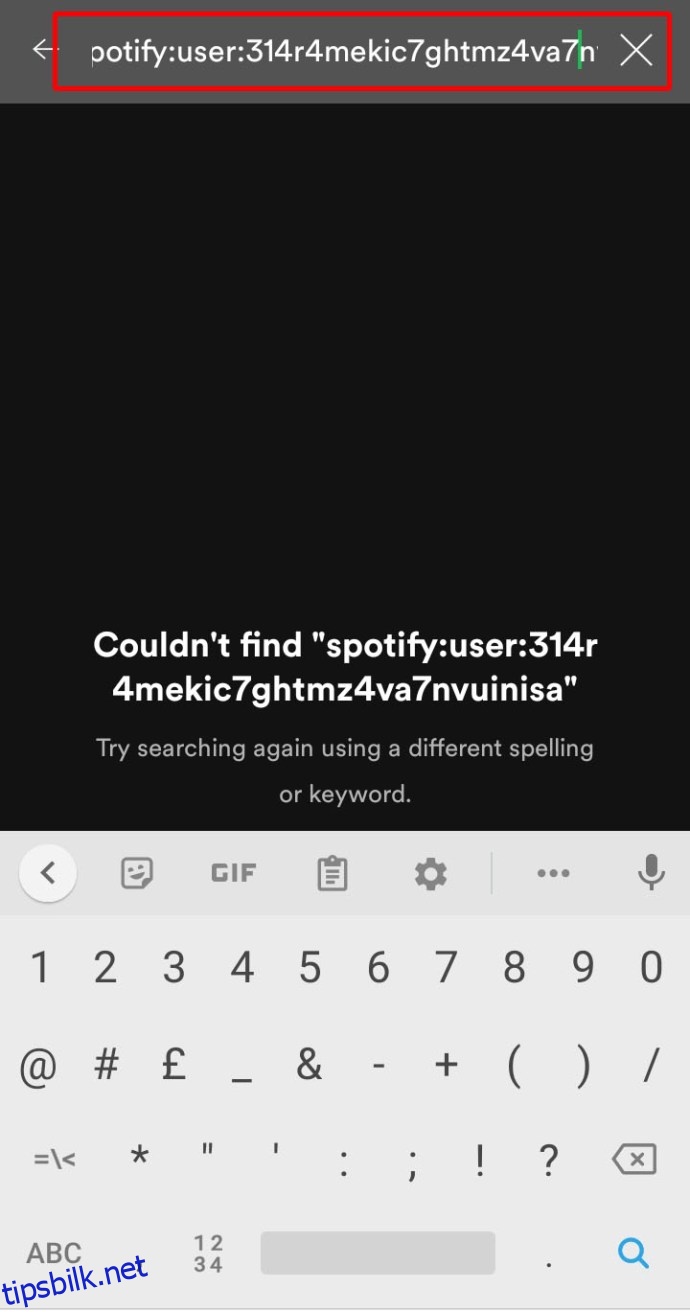
- Gå til profilen deres og følg dem.
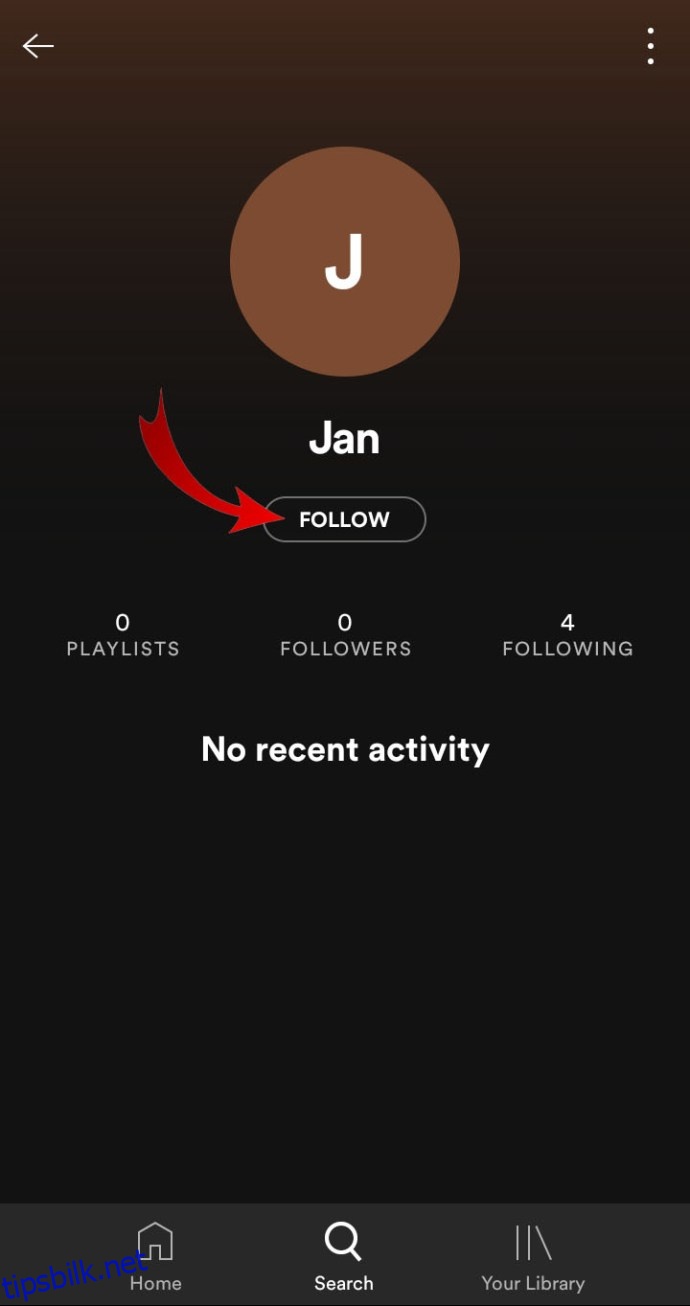
Et alternativ er å dele profilen din. Du kan gjøre dette ved å følge disse stegene:
- Åpne Spotify og gå til «Innstillinger».
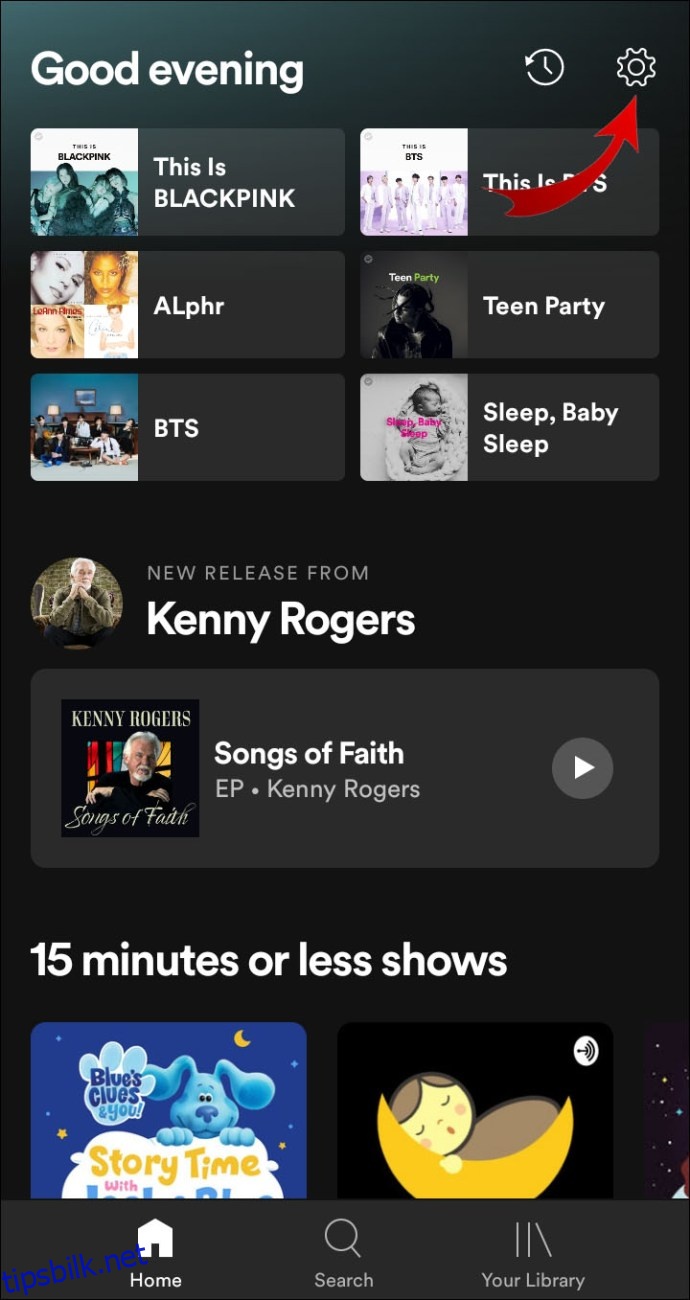
- Trykk på «Vis profil» øverst i menyen.
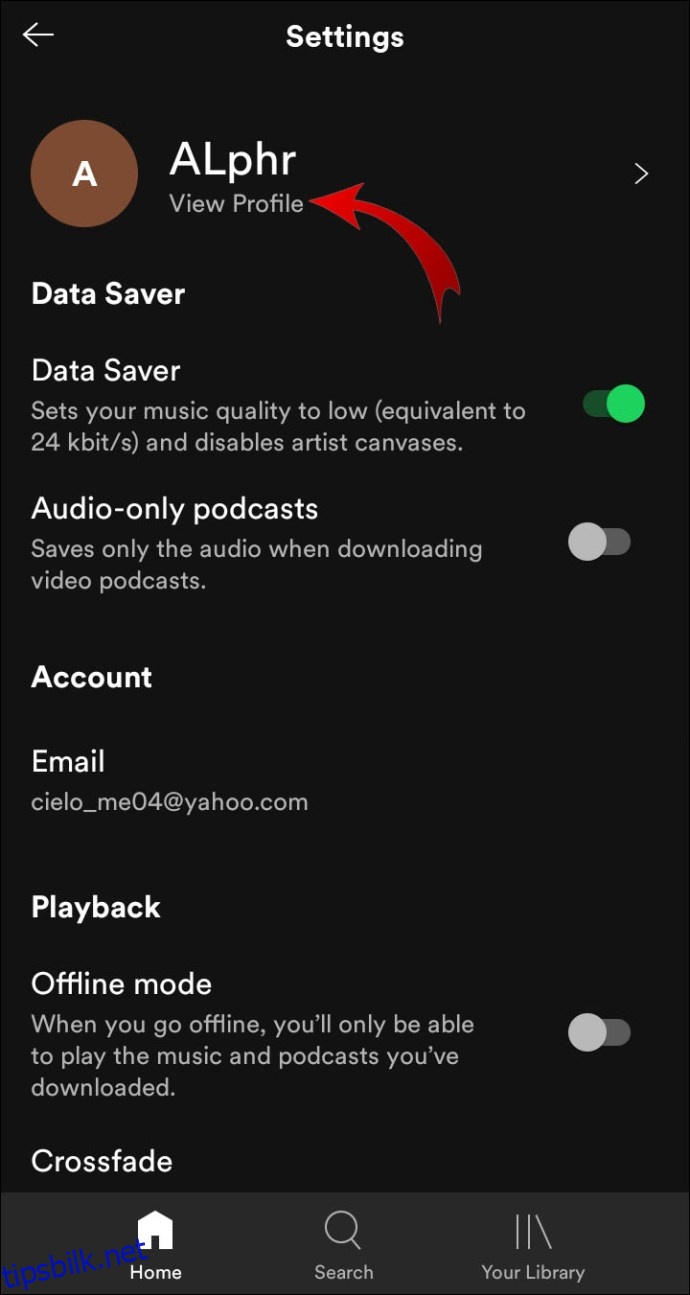
- Når du er på profilen din, trykker du på de tre prikkene øverst på skjermen.
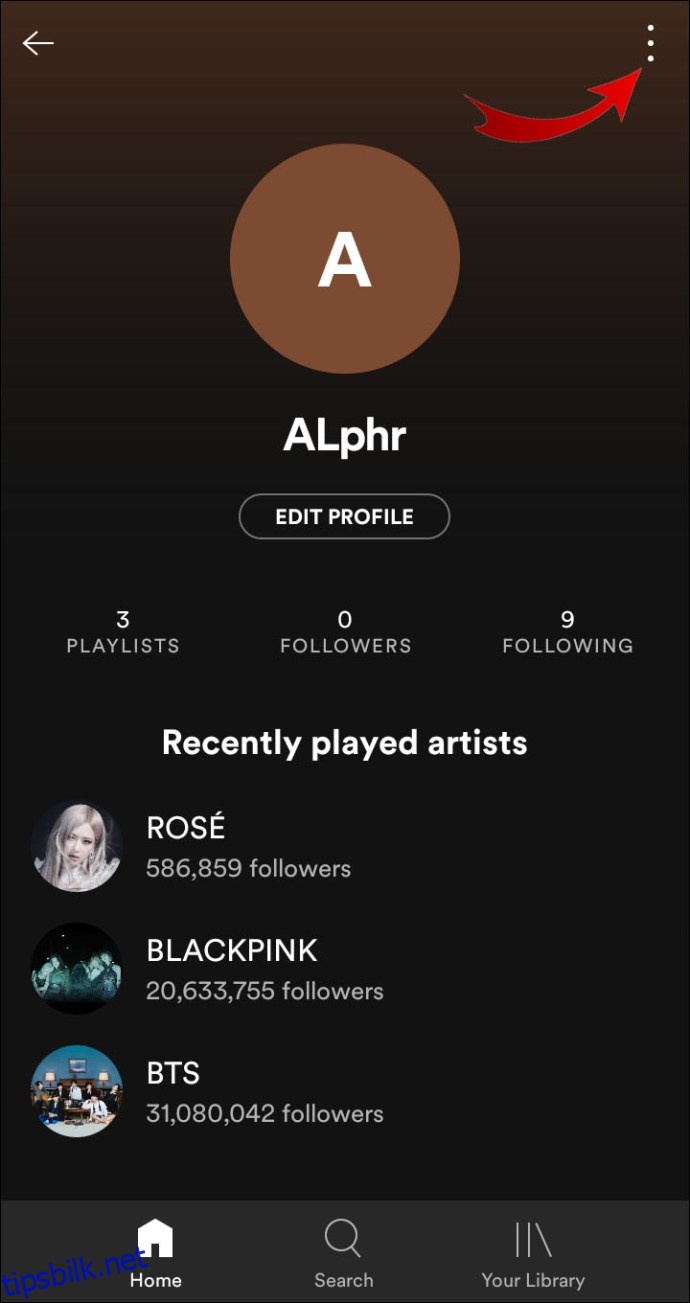
- Velg «Del».
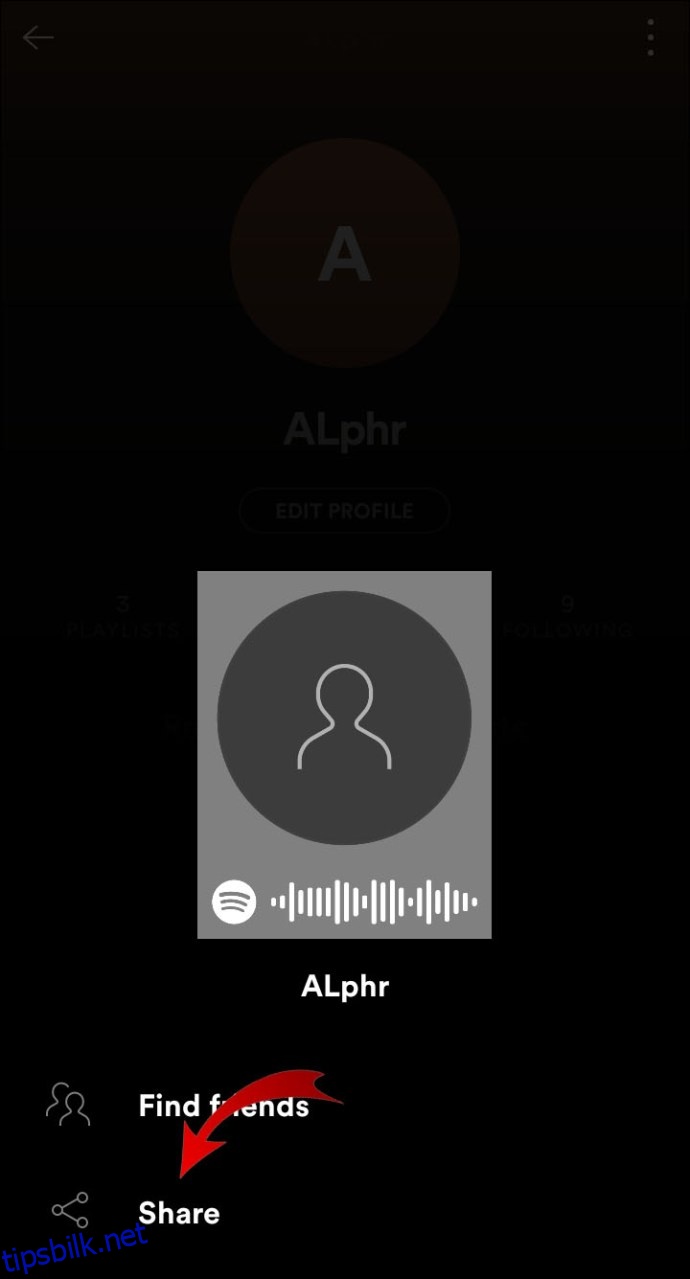
- Velg hvilken app du vil dele profilen din via (WhatsApp, Facebook, Snapchat osv.).
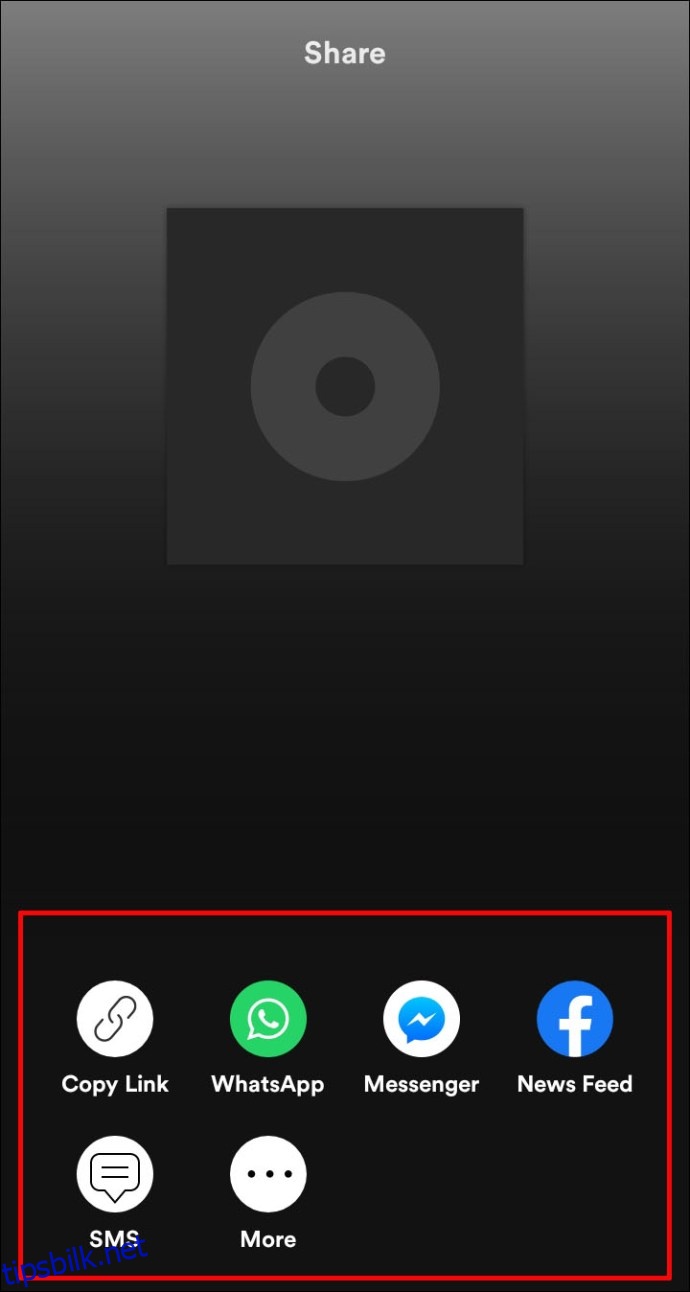
Slik legger du til venner på Spotify via iPhone
Dersom du har en iPhone, legger du til venner på Spotify på følgende måte:
- Åpne appen og logg inn.

- Trykk på «Søk» og gå til søkefeltet øverst på skjermen.
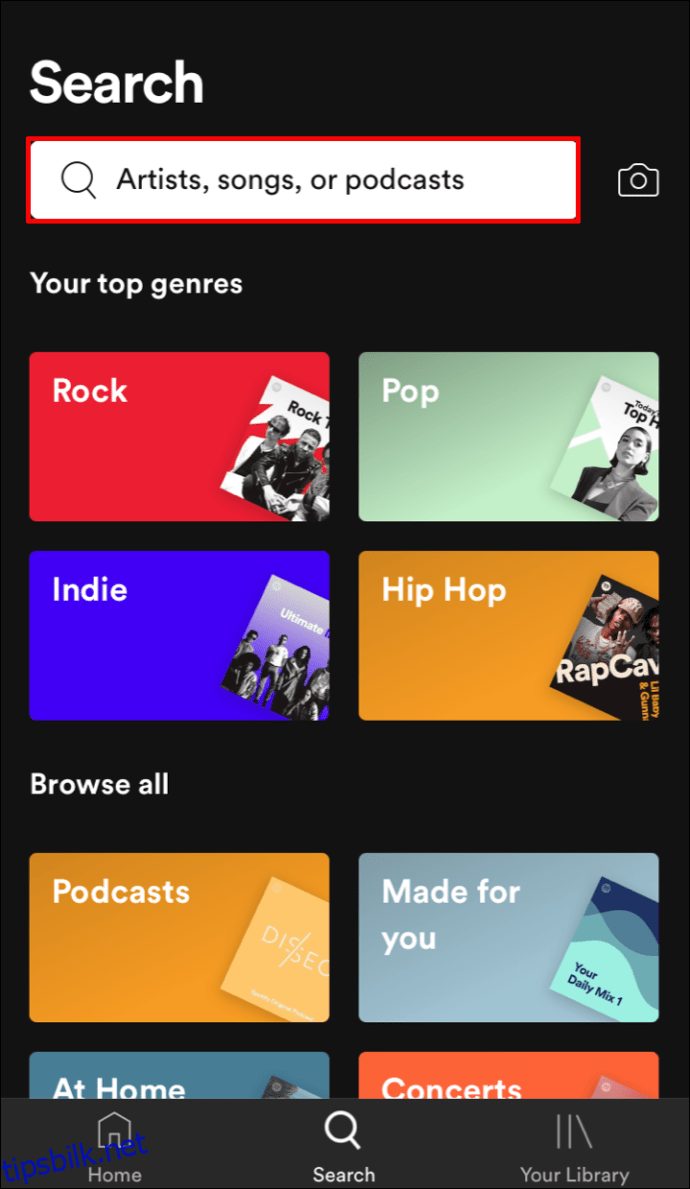
- Skriv inn «spotify:user:brukernavn» og sjekk at du har skrevet inn vennens brukernavn korrekt.
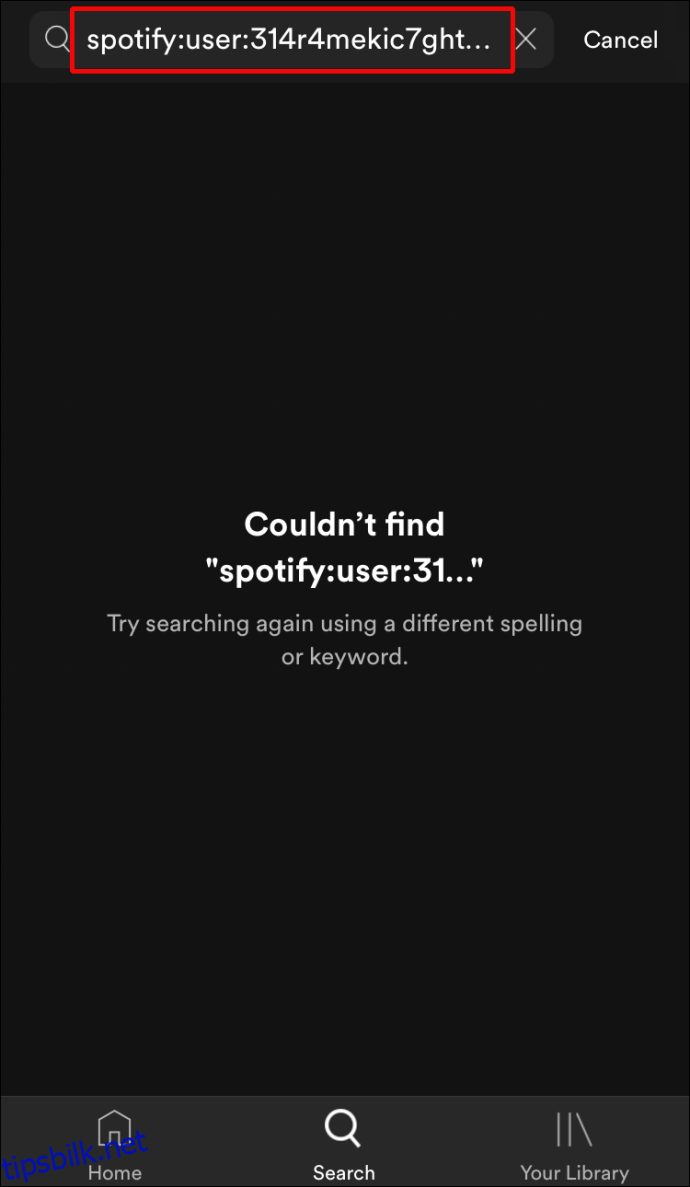
- Når profilen deres åpnes, trykker du på «Følg»-knappen.
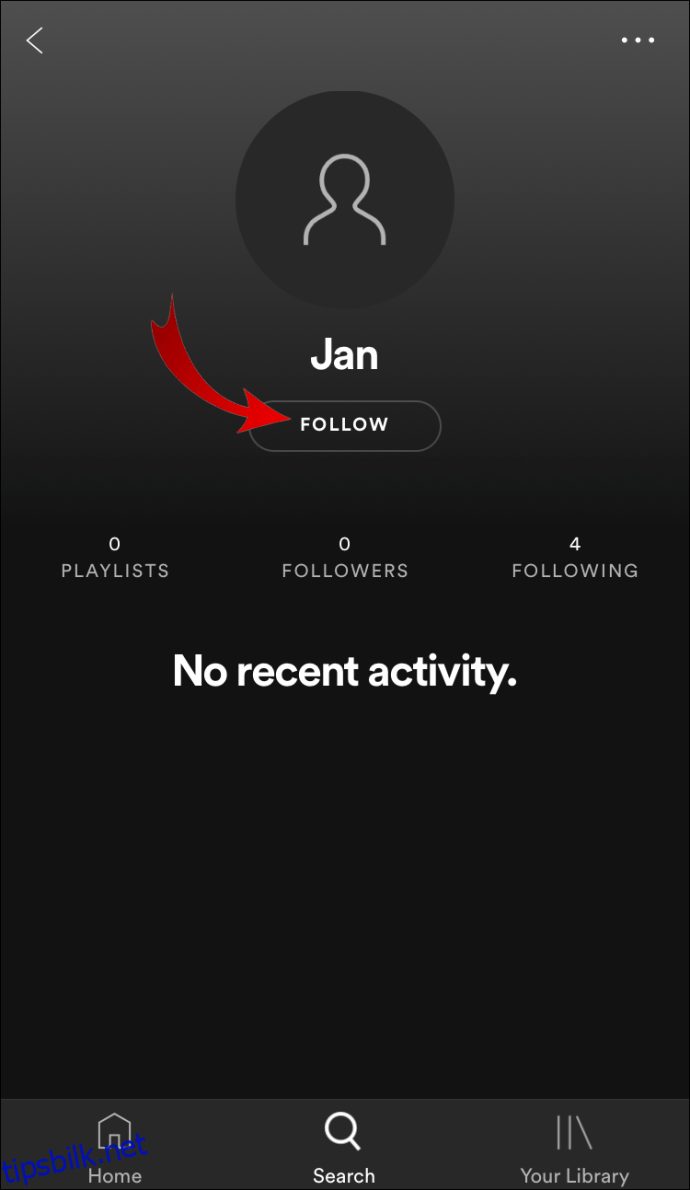
Slik følger du artister på Spotify
Å følge artister på Spotify er mye enklere enn å legge til venner. Slik gjør du det:
- Åpne Spotify.
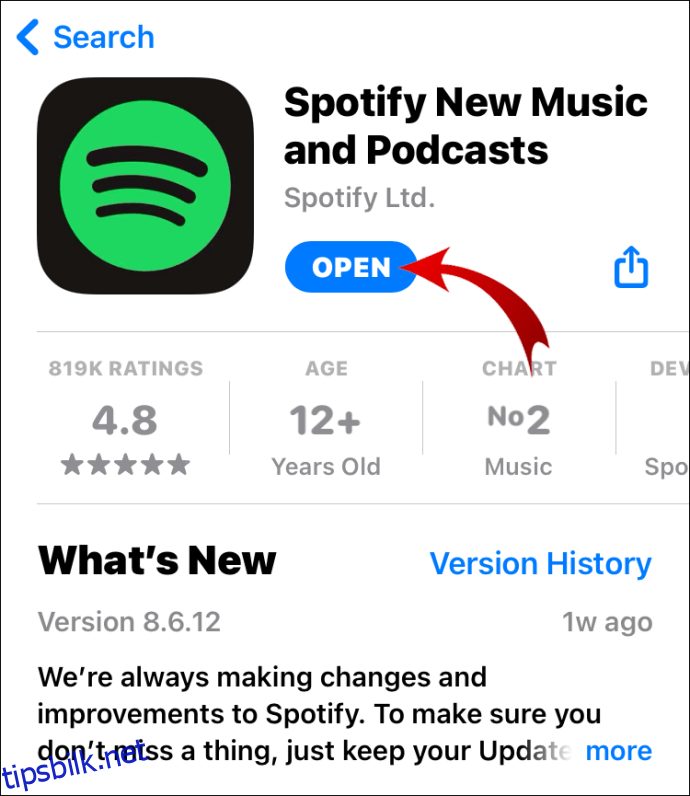
- Gå til «Søk» og trykk på søkefeltet.
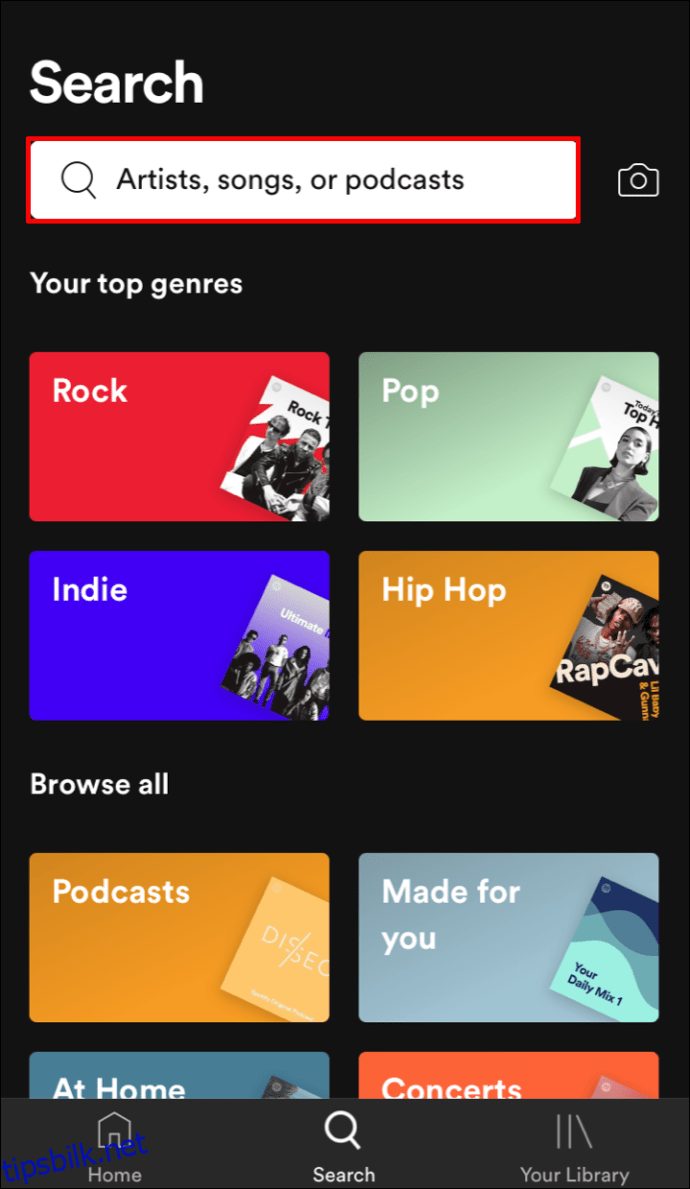
- Skriv inn navnet på artisten.

- Trykk på profilen deres og følg dem.
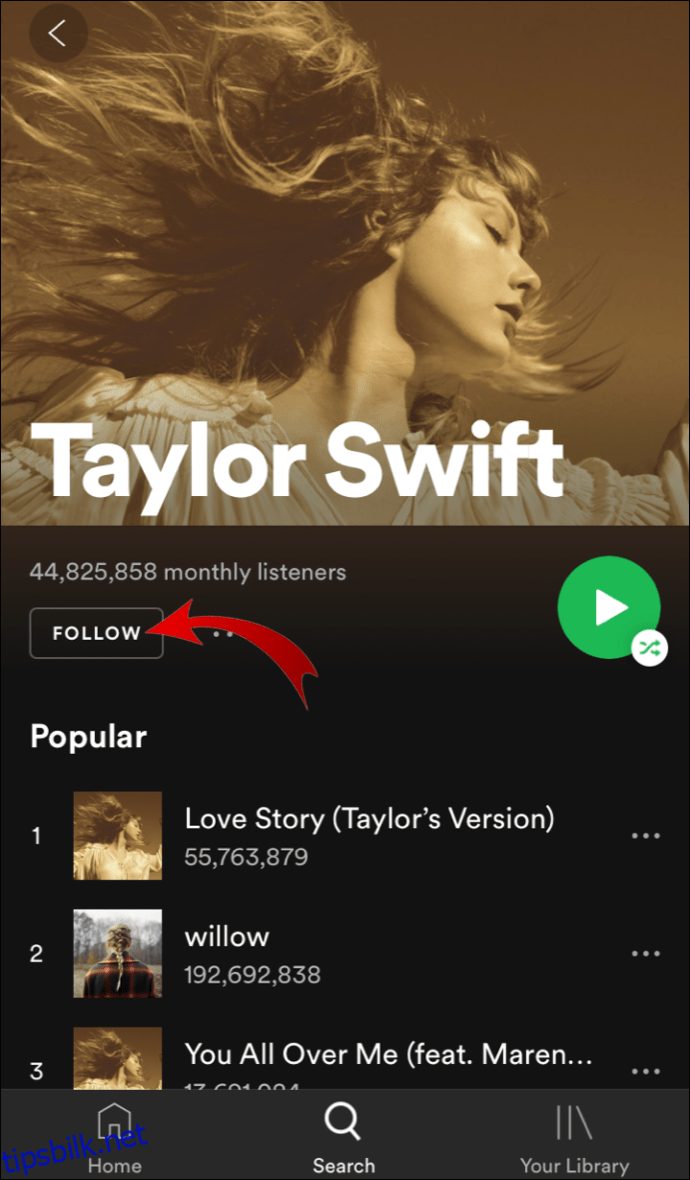
Det er ingen begrensning på hvor mange artister du kan følge. Hver gang de gir ut en ny sang eller et nytt album, vil det dukke opp på startsiden din, slik at du er blant de første som kan lytte!
Slik finner du venner på Spotify med Facebook
Dersom vennen du ønsker å legge til på Spotify har en Facebook-konto, vil det være enklere å finne dem. Slik gjør du det på datamaskinen din:
- Åpne Spotify-skrivebordsappen.
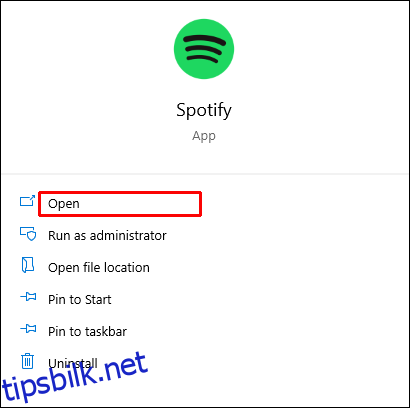
- Klikk på menyikonet og gå til Innstillinger.
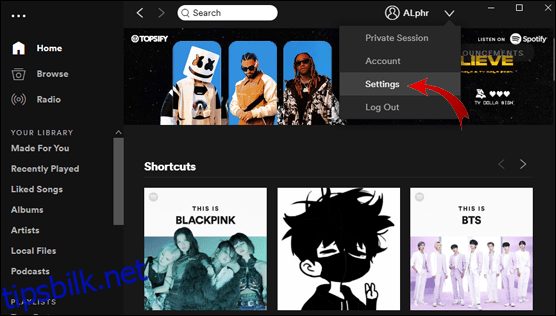
- Bla ned til du finner «Facebook» og klikk på «Koble til Facebook».
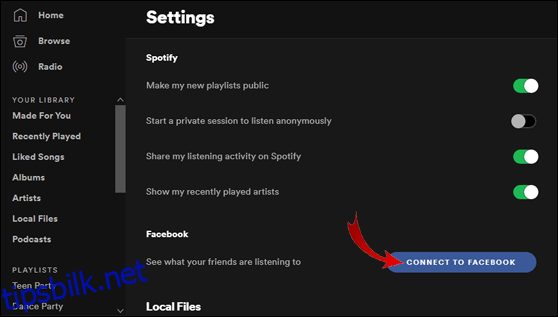
- Spotify vil be deg om å logge inn dersom du ikke allerede er det.
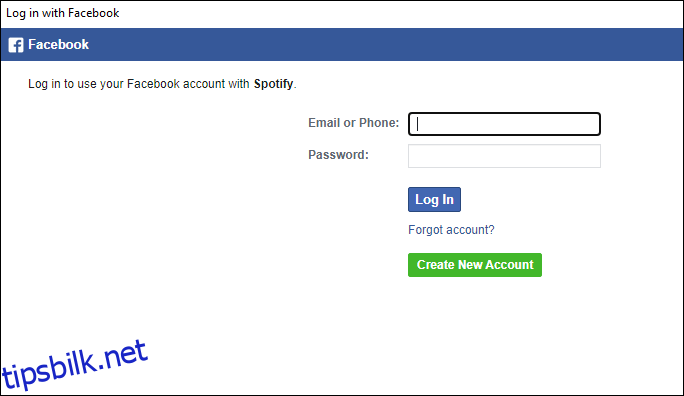
- Gå til «Venneaktivitet»-panelet og klikk på «Finn venn»-knappen.
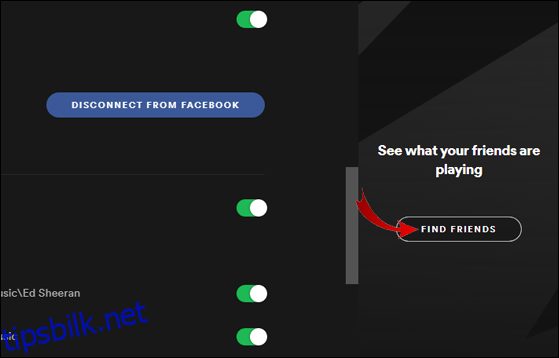
- Et vindu vil åpne seg med alle Facebook-vennene dine som har en Spotify-konto.
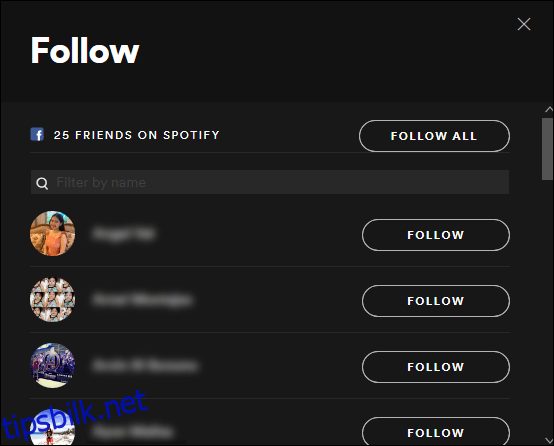
- Velg de du ønsker å følge.
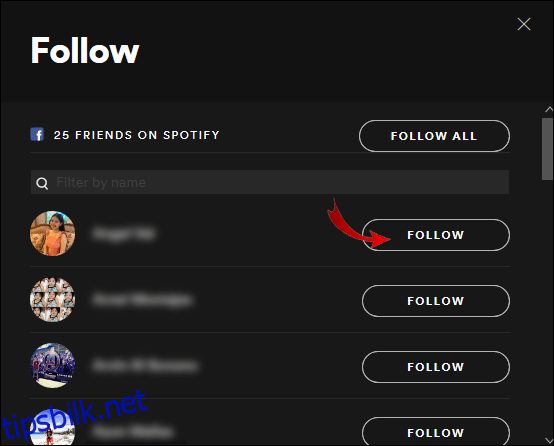
- Dersom du vil følge alle, klikker du på «Følg alle»-knappen.
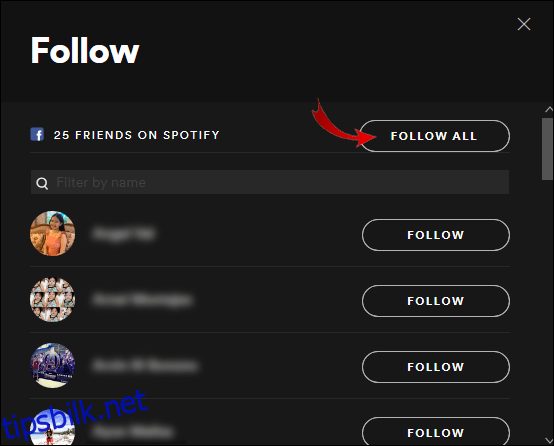
Der har du det. Du har lagt til dine Facebook-venner. Slik gjør du det på telefonen:
- Åpne Spotify og gå til «Innstillinger».
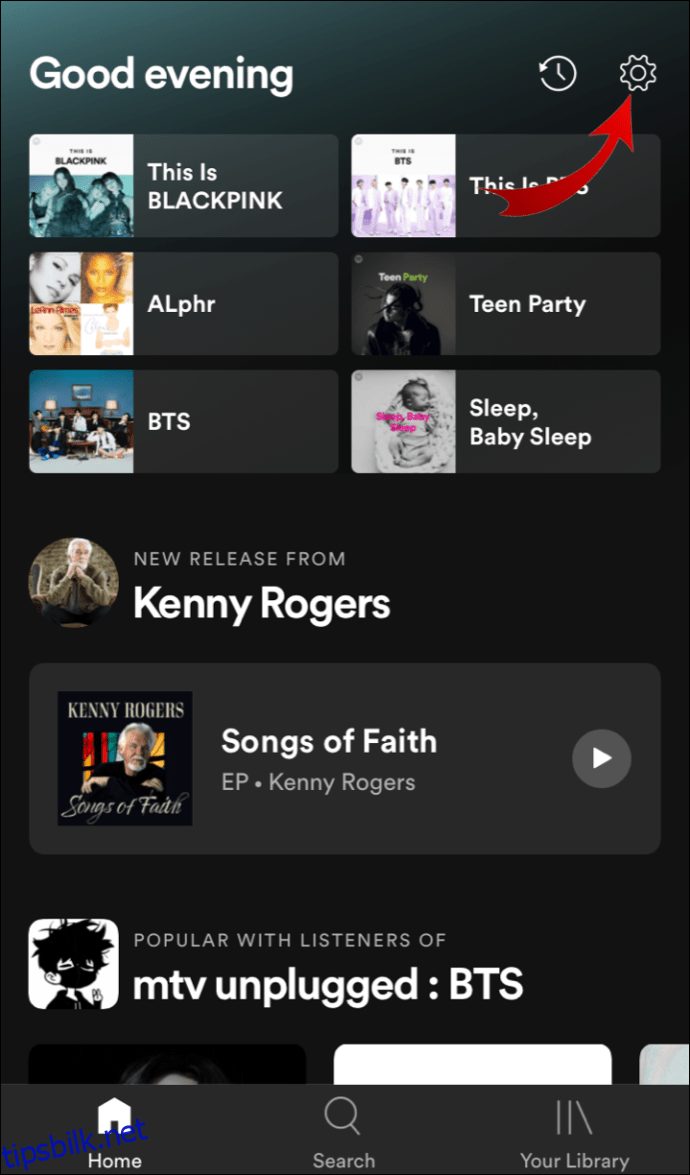
- Gå til profilen din og trykk på de tre prikkene øverst til høyre.
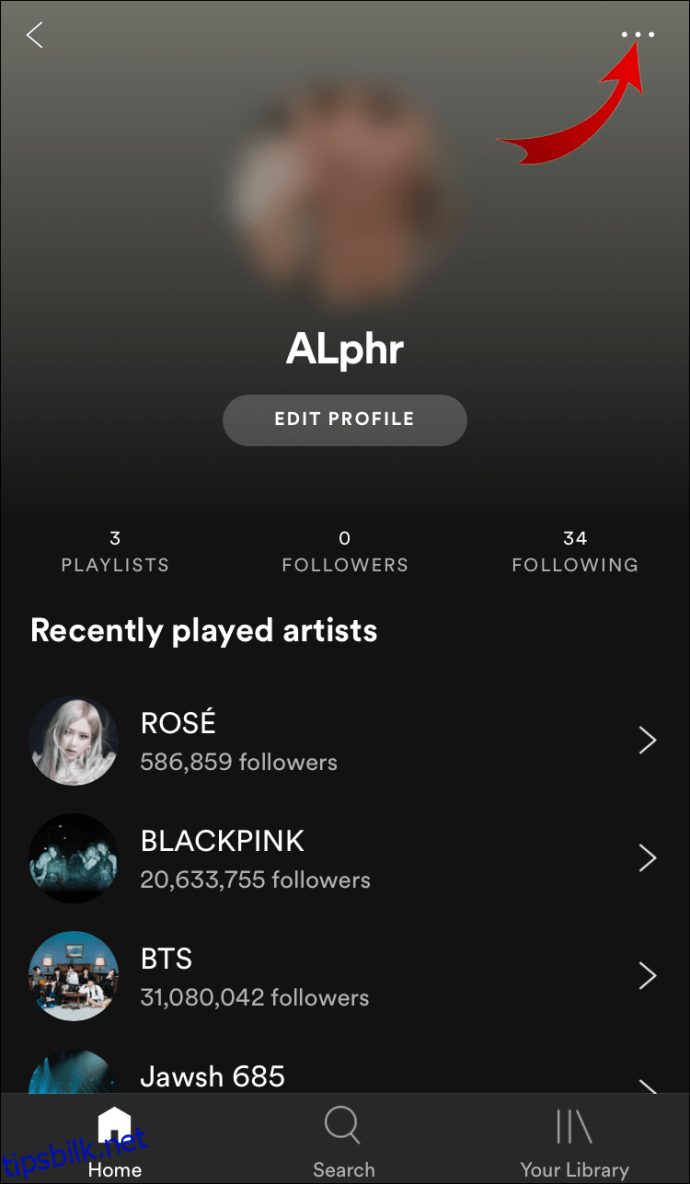
- Trykk på «Finn venner».
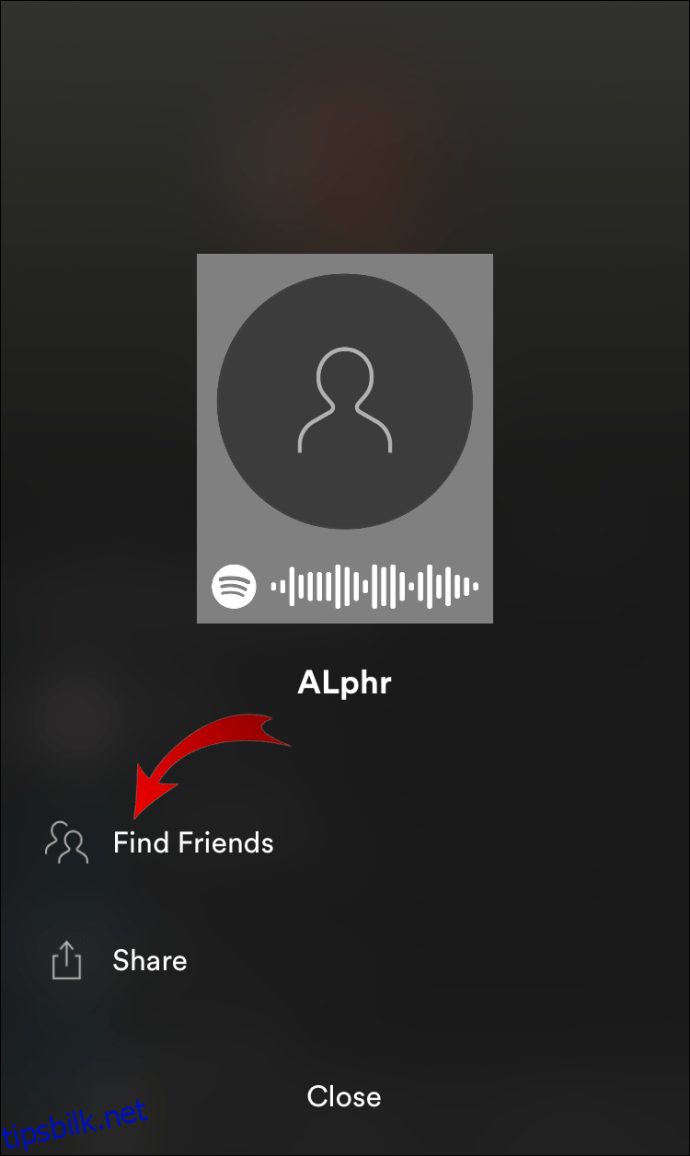
- Koble til Facebook.
- Du kan enten følge alle samtidig eller legge til enkelte brukere.
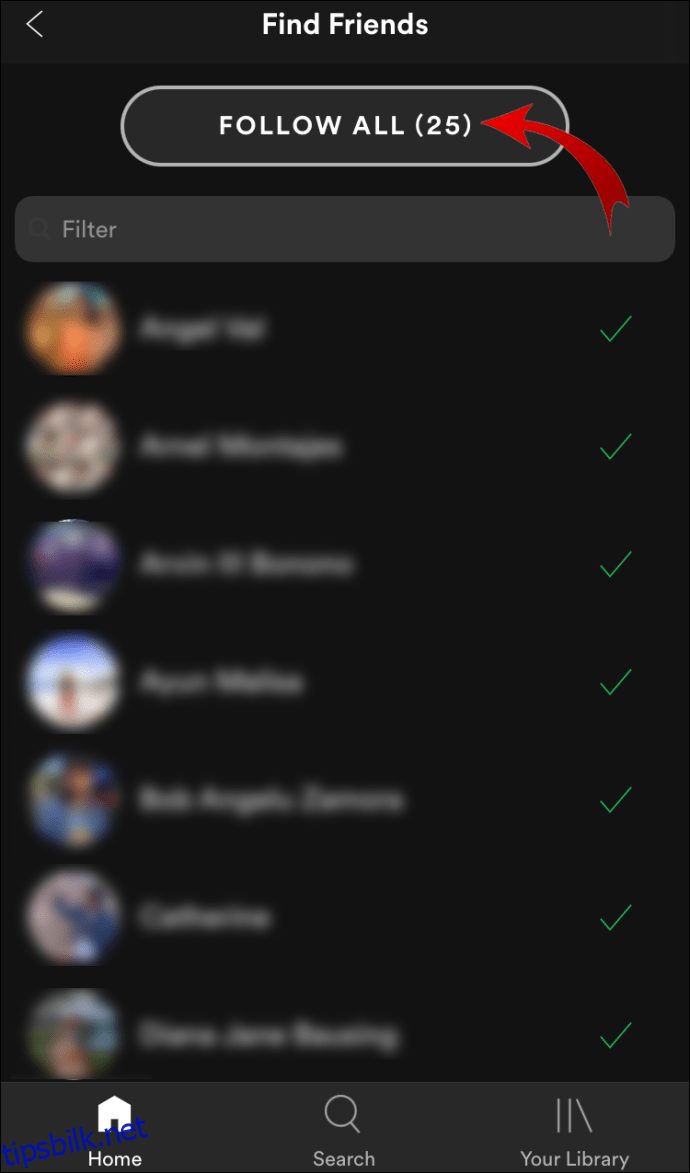
Slik fjerner du en venn fra Spotify
Dersom du ønsker å slutte å følge en Spotify-bruker, viser vi deg hvordan du gjør det i noen få enkle steg. Slik gjør du det via skrivebordsappen:
- Åpne Spotify.
- Gå til profilen din og finn personen du ikke lenger ønsker å følge i listen over følgere.
- Åpne profilen deres.
- Klikk på «Følger»-alternativet. Dette vil umiddelbart endres til «Følg», som betyr at du har fjernet dem.
Merk: En alternativ måte å finne dem på er å se etter dem i sidefeltet for venneaktivitet.
Dersom du vil slutte å følge noen på telefonen, gjør du som følger:
- Åpne appen.
- Gå til «Innstillinger» og deretter «Vis profil».
- Når du har funnet personen du vil fjerne, trykker du på navnet deres.
- Når du er på profilen deres, trykker du på «Følger»-alternativet.
- Dette vil umiddelbart endres til «Følg».
Slik slår du på venneaktivitetsruten
Dette er området i Spotify der du kan se hva vennene dine lytter til i sanntid. Noen ganger vises den ikke på hjemmesiden, så dette må du gjøre for å fikse det:
- Åpne Spotify-skrivebordsappen.
- Gå direkte til «Innstillinger».
- Søk etter «Visningsalternativer».
- Aktiver «Vis venneaktivitet»-knappen.
Det er alt som skal til! Husk at du bare kan bruke venneaktivitet-alternativet på datamaskinen.
Merk: Dersom venneaktivitetsruten fremdeles ikke vises, er ikke skrivebordsvinduet ditt stort nok. Det må være minst 1190 piksler bredt for at ruten skal vises.
Slik finner du venner på Spotify uten Facebook
Dersom personen du vil legge til ikke har en Facebook-konto, kan du legge dem til ved å bruke brukernavn-metoden som er beskrevet i begynnelsen av artikkelen. Bare husk å skrive inn «spotify:user:brukernavn» i søkefeltet.
Ytterligere vanlige spørsmål
Hvordan legger jeg til familiemedlemmer på Spotify via iPhone?
Familiemedlemmer har mulighet til å opprette en tilknyttet familiekonto. Dette er kun mulig dersom:
- Alle medlemmene av familiekontoen har Spotify Premium.
- Det ikke er mer enn seks medlemmer som abonnerer på kontoen.
- Alle medlemmene bor på samme adresse.
En Spotify Family-konto tilbyr mange ekstra funksjoner og alternativer. Når det gjelder betaling, er det kun en person som er ansvarlig, og det er brukeren som har registrert familien for den tilknyttede kontoen.
Hvis du lurer på hvordan du legger til familiemedlemmer i den tilknyttede kontoen, følger du disse stegene:
- Søk etter http://www.spotify.com/account i nettleseren din.
- Logg inn på Spotify-kontoen din.
- Gå til Innstillinger og deretter til Konto.
- Finn alternativet «Administrer familiekontoene dine».
- Klikk på «Administrer»-knappen.
- Klikk på «Send invitasjon»-knappen.
- Skriv inn navn, etternavn og e-postadressen til personen du vil invitere.
Når familiemedlemmet godtar invitasjonen via e-post, vil de bli lagt til den tilknyttede familiekontoen.
Merk: Du kan bare administrere familiekontoen via datamaskinen, og kun personen som abonnerer på den tilknyttede kontoen kan legge til andre medlemmer.
Kan jeg dele Spotify-kontoen min med venner?
Teknisk sett tillater ikke Spotify at to brukere bruker samme konto samtidig. Dersom to personer forsøker å lytte til musikk på samme konto samtidig, vil den ene umiddelbart bli avbrutt. Det finnes imidlertid to måter å omgå dette på.
Den første er å abonnere på den tilknyttede familiekontoen, som vi har beskrevet tidligere. Det andre alternativet er å bruke en av Premium-funksjonene: offline-modus. Når du skrur av Wi-Fi, kan du fremdeles lytte til sangene du har lastet ned som er lagret i Spotify.
Siden det ikke er noen internettforbindelse, kan ikke Spotify spore denne aktiviteten, og du kan lytte i vei!
Nyt fordelene med Spotify sammen med vennene dine
Nå kan du lytte til musikk på Spotify sammen med vennene dine, uansett om dere er i samme rom eller langt fra hverandre. Du har lært hvordan du legger til og fjerner venner, følger artister, deler profilen din og mange andre nyttige tips.
Har du noen gang prøvd å legge til noen på Spotify? Brukte du de samme stegene som er beskrevet i denne artikkelen? Gi oss gjerne beskjed i kommentarfeltet nedenfor.